Når du bruker mobiltelefon, er beskyttelse av personlig informasjon en av de viktigste bekymringene. Spesielt det å låse apper på iPhone er en av de vanligste løsningene for å beskytte viktige data på enheten. I denne artikkelen vil vi gi deg to måter å angi et meldingspassord på iPhone for å holde dataene dine trygge.
Metode 1: Lås meldinger på iPhone i innstillingene
Når du mottar en ny melding på iPhonen din, kan det hende at varselet viser deler av innholdet på låseskjermen. Dette betyr at andre kan lese deler av meldingen din uten å måtte låse opp enheten. For å sikre sikkerheten til alt meldingsinnholdet på iPhonen din, bør du låse meldingen på iPhonen din ved å følge disse trinnene:
Trinn 1: Åpne Innstillinger-appen på enheten din.
Trinn 2: Velg Generelle innstillinger.
Trinn 3: Velg Varsler > Meldinger.
Trinn 4: Velg «Vis på låseskjerm».
Trinn 5: Bytt «Tillat varsler»-modus fra PÅ til AV.
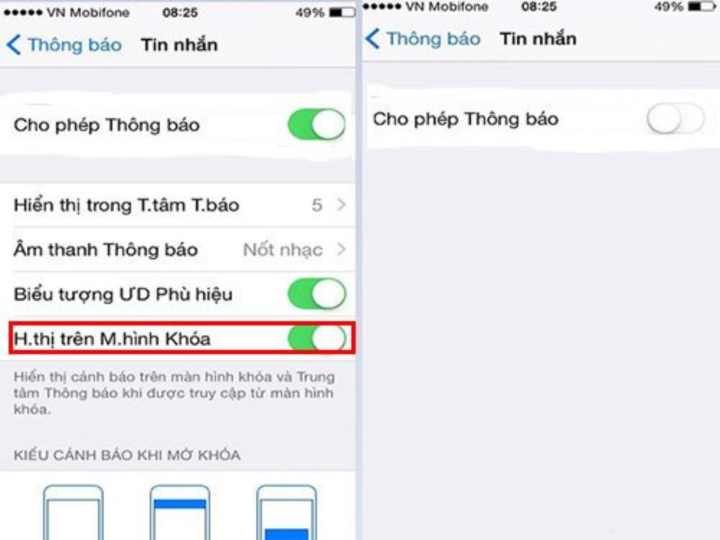
Angi et passord for meldingsappen på iPhone.
Etter at du har fullført trinnene ovenfor, må du skrive inn passordet for å låse opp for å se meldingsinnholdet.
Metode 2: Lås meldinger på iPhone (jailbroken) med tredjeparts støtteprogramvare
Du må vite at iPhone-enheter bare tillater å angi skjermpassord, men ikke passord for apper. Derfor, hvis du vil bruke denne funksjonen, må du bruke tredjepartsprogramvare.
For å bruke programvaren for passordsetting på iPhone må imidlertid iPhone-enheten være jailbroken. Hvorfor det?
Disse applikasjonene er ikke utviklet og støttet av Apple for installasjon på iPhone. Derfor må du jailbreake enheten din for å bruke disse applikasjonene. Vær imidlertid oppmerksom på at når iPhonen din er jailbreaket, vil du ikke lenger motta den ekte garantien fra Apple. Vurder derfor dette når du tar en avgjørelse.
Noen apper som støtter sikkerhetsinnstillinger for apper og SMS på iPhone inkluderer: Black SMS, LockDown Pro, Iencrypttex for iOS
Trinn 1: Gå til Cydia.vn og last ned en av de tre foreslåtte applikasjonene ovenfor til enheten din > Velg mappen «Alle pakker». Deretter finner du enkelt Lockdown Pro-applikasjonen. Last deretter ned applikasjonen og installer den på iPhone-enheten din.
Trinn 2: Når nedlastingen og installasjonsprosessen er fullført, fortsett med å tilpasse innstillingene.
Trinn 3: Tilpass innstillinger:
- Sikkerhetsord: Registrer et kontonavn for å bruke Lockdown-appen. Skaff deg også et passord hvis du glemmer SMS-passordet ditt.
- Passord: Angi et passord for kontoen på enheten din.
- Bekreft: Skriv inn samme passord på nytt som i Passord.
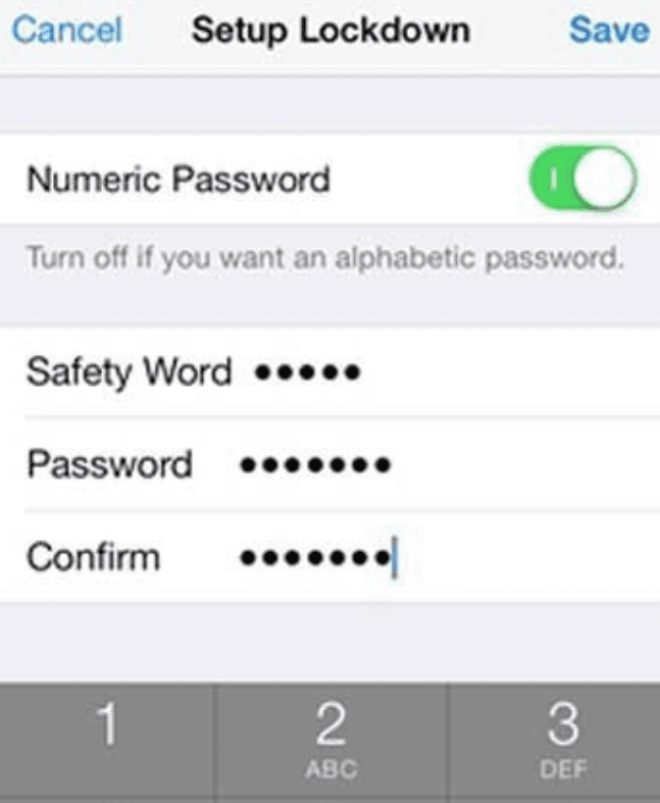
Bruk tredjepartsprogramvare til å angi et passord for meldinger. (Illustrasjon)
Etter at alle innstillingene er fullført, klikker du på Lagre for å lagre alle innstillingene, og du har registrert deg. Gå deretter tilbake til hovedskjermen og velg «Meldinger» for å sette opp et passord for applikasjonen. Etter at installasjonen er fullført, har meldingsapplikasjonen installert en passordbeskyttelse.
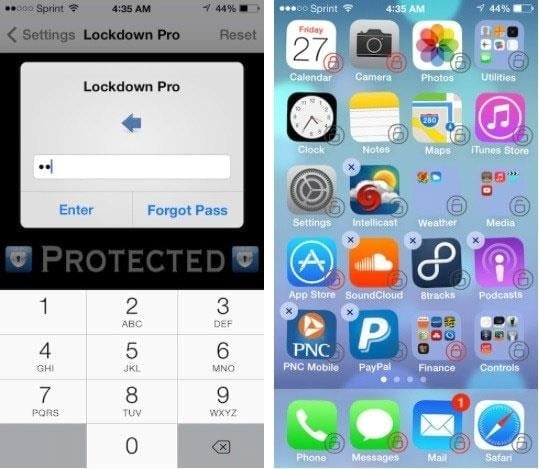
Fra dette tidspunktet vil ingen andre enn deg kunne åpne meldingsappen på iPhone-enheten din uten å vite sikkerhetspassordet.
Ovenfor finner du to måter å angi et passord for meldingsapplikasjonen på iPhone. Forhåpentligvis vil disse trinnene hjelpe deg med å skape sikkerhet for meldingsapplikasjonen.
Nguyen Lan Huong (syntese)
Nyttig
Følelse
Kreativ
Unik
Vrede
[annonse_2]
Kilde



![[Foto] Statsminister Pham Minh Chinh leder et møte i regjeringens stående komité for å håndtere konsekvensene av naturkatastrofer etter storm nr. 11.](https://vphoto.vietnam.vn/thumb/1200x675/vietnam/resource/IMAGE/2025/10/09/1759997894015_dsc-0591-jpg.webp)
![[Foto] President Luong Cuong deltar på 80-årsjubileet for den tradisjonelle dagen for vietnamesiske advokater](https://vphoto.vietnam.vn/thumb/1200x675/vietnam/resource/IMAGE/2025/10/09/1760026998213_ndo_br_1-jpg.webp)
![[Foto] Generalsekretær To Lam besøker Kieng Sang barnehage og klasserommet oppkalt etter onkel Ho](https://vphoto.vietnam.vn/thumb/1200x675/vietnam/resource/IMAGE/2025/10/09/1760023999336_vna-potal-tong-bi-thu-to-lam-tham-truong-mau-giao-kieng-sang-va-lop-hoc-mang-ten-bac-ho-8328675-277-jpg.webp)

























































































Kommentar (0)